Есть много способов сделать красивый телефон премиум-класса, такой как Samsung Galaxy Note10, более великолепным. Один из таких способов – изменить темы на вашем Galaxy Note10 +. В этом кратком руководстве мы покажем вам, что вам нужно сделать, чтобы это произошло.
Что такое Galaxy Themes?
Galaxy Themes – это приложение Samsung по умолчанию для его устройств Galaxy, которое позволяет пользователю легко менять обои и темы. , значки и AOD (всегда на дисплее). В этом приложении пользователь может покупать бесплатные или платные товары, чтобы помочь в настройке телефона Galaxy. В этом посте темы Galaxy также относятся к темам, которые вы можете использовать для изменения внешнего вида вашего устройства. Тема может включать несколько изменений шрифтов, обоев, домашнего экрана, экрана блокировки и значков. Если вы хотите найти удобный способ изменить общий вид вашего Note10 +, не вдаваясь в подробности изменения таких элементов, как обои, значки, AOD, шрифты и т. Д. По отдельности, то с помощью темы это можно сделать за вас.
Как поменять тему телефона Samsung Galaxy A51 / Настройка темы Samsung Galaxy A51
Как получить доступ к темам Galaxy?
Темы Galaxy можно открыть, выполнив следующие действия:
- Убедитесь, что вы вошли в свою учетную запись Samsung.
- Найдите приложение Galaxy Themes на экране приложений. Если вы не можете найти приложение, найдите папку Samsung и откройте оттуда Galaxy Themes.
Изменить темы Galaxy Note10 +: как загрузить темы на Samsung Galaxy
Во-первых, найдите тему и загрузите ее. Вот как получить доступ к приложению Samsung Theme, чтобы вы могли выбрать желаемую тему:
- Перейдите на главный экран.
- Нажмите и удерживайте пустую область на экране.
- Нажмите “Темы”.
- Проведите пальцем вверх до просмотреть доступные темы.
- Найдите ту, которую хотите загрузить.
Кроме того, вы можете найти приложение Galaxy Themes на экране приложений. Если вы не можете найти приложение, найдите папку Samsung и откройте оттуда Galaxy Themes.
Изменить темы Galaxy Note10 +: как изменить тему на Galaxy Note10 +
Если вам надоела текущая тема и вы хотите изменить ее на что-то свежее, это легко сделать. Изменить тему так же просто, как выполнить простые инструкции. Вы можете либо загрузить новую тему, либо вернуться к предыдущей. Чтобы выбрать нужную тему, выполните следующие действия:
- Перейдите на главный экран.
- Нажмите и удерживайте пустую область на экрана.
- Нажмите “Темы”.
- Чтобы просмотреть другие темы, нажмите “Просмотреть все”.
- Выберите нужную тему.
- Проверьте дополнительные сведения о теме, затем нажмите кнопку ПРИМЕНИТЬ.
- Нажмите ПРИМЕНИТЬ еще раз для подтверждения.
Измените темы Galaxy Note10 + : Как загрузить значки на Galaxy Note10 +
Если вам не нужны значки по умолчанию, предоставляемые выбранной темой, вы также можете выбрать свои собственные. Как и при выборе темы, вам также необходимо загрузить предпочтительный пакет значков.. Для этого выполните следующие действия:
Как поменять тему и как вернуть на стандартную тему на телефоне SAMSUNG
- Перейдите на главный экран.
- Нажмите и удерживайте пустую область на экране.
- Коснитесь тем.
- Коснитесь значков.
- Проведите пальцем вверх, чтобы просмотреть доступные значки.
- Выберите значки. вы хотите.
- Нажмите “Загрузить”.
- Нажмите кнопку ПРИМЕНИТЬ.
- Нажмите ПРИМЕНИТЬ еще раз для подтверждения.
Изменение тем Galaxy Note10 +: как изменить значки в Galaxy Note10 +
Если вы считаете, что вам нужны новые значки, вы можете изменить их так же, как и с темой. Вы можете использовать либо ранее загруженные значки, либо выбрать новый.
- Перейти на главный экран.
- Нажмите и удерживайте пустую область на на экране.
- Нажмите “Темы”.
- Нажмите “Значки”.
- Чтобы просмотреть доступные значки, нажмите “Просмотреть все”.
- Просмотрите набор имеющихся у вас значков и выберите тот, который вам нужен.
- Нажмите кнопку ПРИМЕНИТЬ.
- Нажмите ПРИМЕНИТЬ еще раз для подтверждения.
Изменить темы Galaxy Note10 +: как удалить темы на Samsung Galaxy
Если вы думаете, что выбрали не ту тему, и хотите от нее избавиться, вы можете либо просто прекратите его использовать, либо удалите его совсем. Вот как:
- Перейти на главный экран.
- Нажмите и удерживайте пустую область на экране.
- Коснитесь Темы.
- Чтобы просмотреть все загруженные темы, коснитесь Просмотреть все.
- Просмотрите набор тем, которые у вас есть, и выберите ту, которую хотите удалить.
- Нажмите УДАЛИТЬ.
- Нажмите УДАЛИТЬ еще раз для подтверждения.
Как изменить темы Galaxy Note10 +: Как для удаления значков на Samsung Galaxy
Как и в темах, вы можете легко удалить ненужные значки. Для этого выполните следующие действия:
- Перейдите на главный экран.
- Нажмите и удерживайте пустую область на экране.
- Коснитесь тем.
- Коснитесь значков.
- Чтобы просмотреть все загруженные темы, коснитесь «Просмотреть все».
- Нажмите «Удалить» и выберите значок, от которого хотите избавиться.
- Нажмите «Удалить» еще раз для подтверждения.
Вот и все! Теперь вы знаете, как настраивать темы на Galaxy Note10 + и других. Если вам нужны другие аналогичные руководства для Galaxy Note10 +, не забывайте регулярно посещать наш веб-сайт.
Ссылки по теме: Как изменить обои Galaxy Note10 +
Если вы один из пользователей, у которых возникла проблема с вашим устройством, сообщите нам об этом. Мы предлагаем бесплатные решения проблем, связанных с Android, поэтому, если у вас возникла проблема с вашим устройством Android, просто заполните небольшую анкету по этой ссылке , и мы постараемся опубликовать наши ответы в следующем посты. Мы не можем гарантировать быстрый ответ, поэтому, если ваша проблема зависит от времени, найдите другой способ решения вашей проблемы.
Если вы найдете этот пост полезным, пожалуйста, помогите нам, поделившись информацией с друзьями. TheDroidGuy также присутствует в социальных сетях, поэтому вы можете взаимодействовать с нашим сообществом на нашей странице в Facebook.
Источник: digitdocom.ru
Как поменять темы и обои в Samsung Galaxy S8
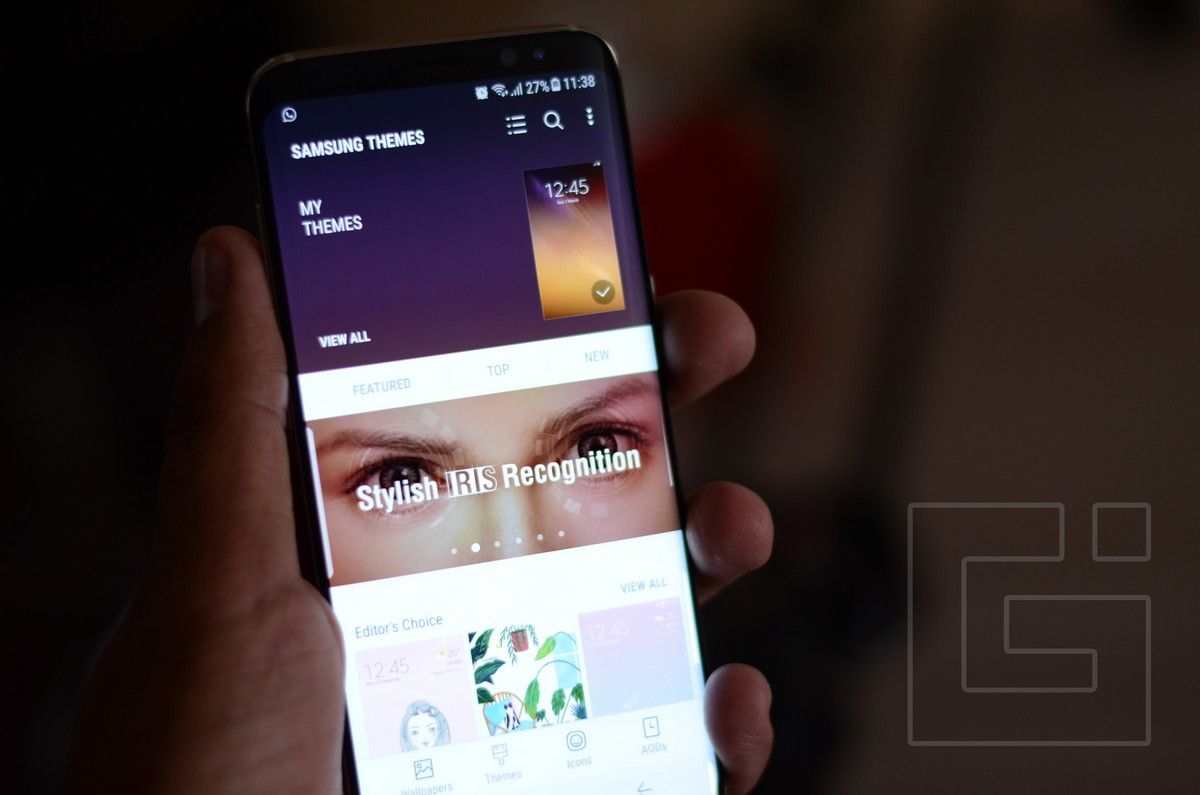
Некоторые смартфоны после их использования в течение довольно хорошего времени, нам становится скучно после их использования. По этой причине большинство производителей смартфонов имеют свой собственный пользовательский интерфейс, в котором они предоставляют множество опций настройки и меняют различные темы. Samsung также давно представила темы, и они делают магазин тем лучше, добавляя множество тем. Galaxy S8, последний флагман компании, имеет множество дополнительных функций и магазин тем, из которого вы можете красиво настроить свой S8.
Как настроить свой S8, меняя темы
Перечисленные ниже функции также будут работать на Galaxy S8 Plus.
Чтобы войти в Темы Samsung, вам нужно будет зайти в настройки и открыть обои темы. Нажав на нее, вы попадете в отдельное приложение, в котором вы можете найти обои, темы, пакеты значков и всегда отображать темы.
В разделе обоев у вас есть верхний и новый раздел, где вы можете найти обои, соответствующие им. Загрузив некоторые из них, вы можете найти их в разделе «Мои обои», указанном вверху. Не все обои доступны бесплатно, вам придется заплатить и купить некоторые обои.
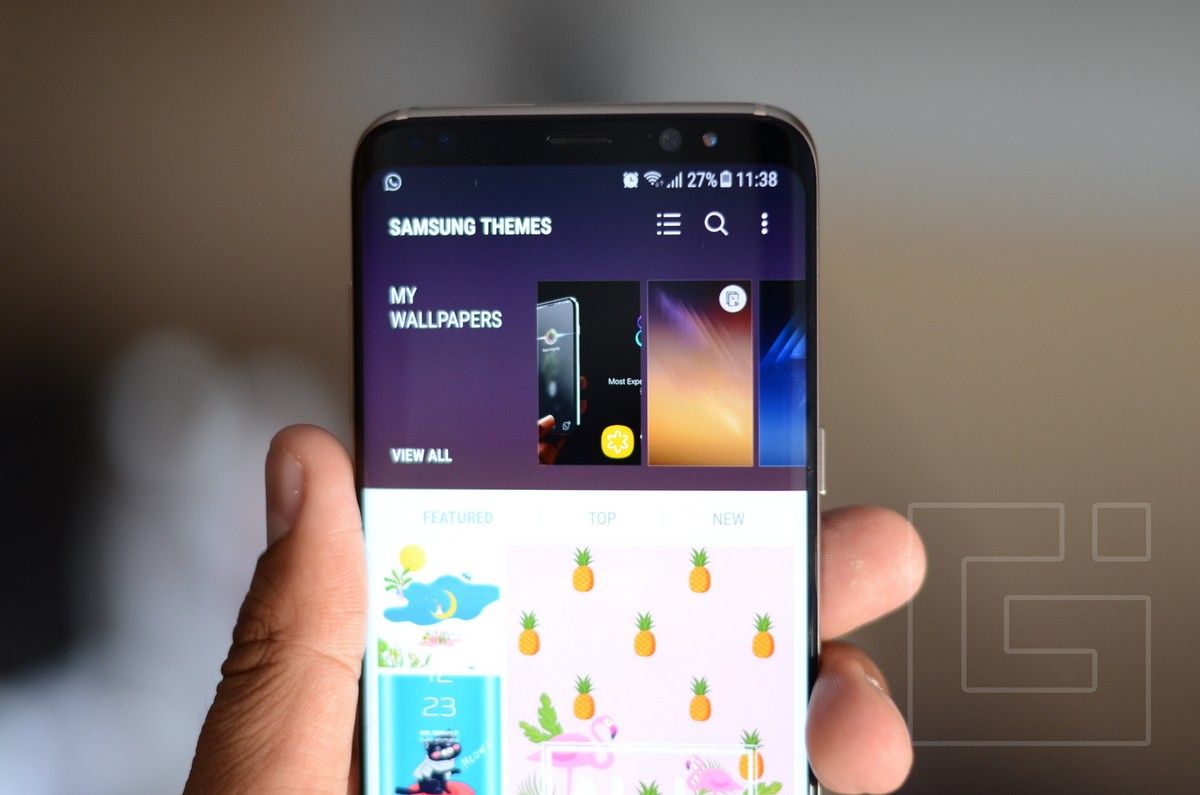
Перейдя в раздел «Темы», у вас будет слайдер вверху, в котором будут отображаться тематические функции или список тем. Прокручивая список, вы найдете выбор редактора, новые, рекомендуемые недели и категории тем. Снова есть функции, верхняя и новая, если вы скользите вправо или влево. Чтобы применить тему, сначала выберите тему, загрузите ее и примените.
В третьем разделе, наборы иконок, есть много интересных иконок, которые вы можете выбрать. Опять же, есть популярные, верхние и новые разделы здесь. Некоторые из интересных пакетов значков перечислены в разделе «Платные», которые вам придется купить, если вы хотите их использовать. Чтобы применить пакеты значков, выберите тот, который вам нужен, скачайте, а затем примените.
Прочтите: Samsung Galaxy S9 WhatsApp светодиодный световой индикатор показывает неправильный цвет — Совет
Последний здесь, AODs (Always on Displays) — это темы для всегда демонстрирующихся на вашем S8. Чтобы применить тот, который вы хотите, выберите его, загрузите, а затем примените. Есть несколько, которые вам придется купить, если вы хотите их использовать.
Все вышеперечисленные настройки можно предварительно просмотреть перед их применением, открыв фотографии, которые предоставят вам предварительный просмотр. Чтобы управлять своими покупками и обновлениями тем, зайдите в настройки и измените их в соответствии с вашими предпочтениями. Вы также можете добавить ярлык в панель приложений, включив «Показать ярлык Samsung Темы».
Источник: htc-smart.ru
Как установить тему на Андроид?

Не всем людям нравится однообразие. В связи с этим производители мобильных телефонов ещё в начале 2000-ых годов предоставили возможность установить новую тему, что в какой-то степени меняло интерфейс прошивки. Активнее всего эта возможность использовалась владельцами аппаратов Nokia на базе Series 40 и Series 60. Ну а с появлением операционной системы Android поменять тему стало и проще, и сложнее одновременно.
Android в чистом виде
Сейчас существует очень большое количество смартфонов. Какие-то из них функционируют под управлением «чистого» Андроид — это когда операционка не снабжена фирменной оболочкой. Другие устройства обладают TouchWiz или MIUI. Третьи получают в своё распоряжение Flyme OS — творение разработанное силами китайской компании Meizu.
Словом, у разработчиков нет возможности создавать темы, устанавливающиеся на абсолютно все оболочки. В связи с этим у пользователя имеются определенные сложности.
К счастью, функция замены тем присутствует в некоторых прошивках по умолчанию. Например, её можно обнаружить в меню Cyanogen OS. В таком случае всё заметно облегчается. Пользователю нужно лишь зайти в соответствующий раздел, скачать тему, скриншоты которой приглянулись, после чего нажать кнопку «Применить».
Но, как уже говорилось выше, по умолчанию данная функция присутствует всё же не на всех смартфонах. Поэтому давайте поговорим о том, как установить тему на Андроид другим способом.
Что меняет тема?
Начнем с того, зачем же нужна замена темы. Эта функция позволяет в некоторой степени изменить интерфейс операционной системы. В частности, обычно меняются следующие элементы:
- Иконки многих предустановленных и даже некоторых сторонних приложений;
- Внешний вид панели уведомлений;
- Задний фон на рабочем столе;
- Задний фон в меню (если таковое присутствует);
- Элементы экрана блокировки.
Если ваш аппарат не поддерживает легкую замену темы, то вы можете поменять все эти элементы по отдельности. Например, в Google Play имеются утилиты для замены экрана блокировки. Фон на рабочем столе называется обоями — в данном случае вы можете поставить любую свою картинку или выбрать какую-то из тех, что имеется в приложении Обои HD. Таким же образом можно сменить фон на экране блокировки. Не поменять вот так просто только внешний вид иконок.
Темы в Google Play
В Play Market вы можете обнаружить сотни разнообразных тем. Для этого достаточно вбить в поисковую строку слово «theme». Всё это — отдельные приложения, поэтому нет никакого смысла устанавливать сразу множество тем. Пробуйте первую, если она не понравится — удалите программу и установите вторую. Не понравится вторая тема — удалите приложение, установите третье.
И так далее.

Следует помнить о «разношерстности» устройств на базе Android. Поэтому не удивляйтесь тому, что какая-то из тем не запустится на вашем смартфоне, либо будет выглядеть не так презентабельно, как на соответствующих скриншотах. Также темы не меняют внешний вид иконок малопопулярных сторонних приложений.
Подсказка: на более современных смартфонах предустановлена утилита «Темы» с помощью которой вы также можете персонализировать устройство.
Сторонние источники
В Google Play очень много тем. Но на сторонних ресурсах их ещё больше. Если вы вобьёте поисковый запрос «Как установить тему на Андроид?», то выскочит огромное количество баннеров, советующих установить тему с того или иного сайта. Ни в коем случае не поддавайтесь на уловки разработчиков! Дело в том, что так вы рискуете загрузить на свой смартфон вирус.
Подобное приложение повлияет на производительность, а также начнет посылать SMS на короткие номера. Либо вирус будет регулярно показывать вам рекламу, что тоже совершенно неприемлемо.
Рискнуть можно только в том случае, если на вашем устройстве установлен хороший антивирус. Тогда вы просто не сможете установить приложение, если оно является зловредным. Советуем вам ознакомиться с нашей подборкой лучших антивирусов для Андроид — в ней вы обязательно подберёте себе идеального борца с нежелательным ПО.
Установка лаунчера
Если вам не хочется менять разные элементы интерфейса по отдельности, а встроенной функции смены тем в вашей прошивке нет, то рекомендуем вам установить лаунчер. Фактически это приложение внедряется глубоко в операционную систему, поддерживая множество сторонних тем, создаваемых энтузиастами.
Одни лаунчеры позволяют скачать десятки тем, другие — сотни, а некоторые — даже тысячи. Чаще всего сторонние темы скачиваются бесплатно. Но бывают и исключения, о чём внутренний магазин лаунчера обязательно вас уведомит. Сами лаунчеры тоже являются бесплатными. Но некоторые из них надоедают рекламой, которая отключается за деньги (также платная версия во многих случаях способна похвастать расширенным функционалом).
Существуют примерно 10-15 отличных, хороших и просто неплохих лаунчеров. Если вы хотите познакомиться с их функциями, то пройдите по следующей ссылке: «Лучшие лаунчеры для Андроид». Здесь же мы кратко отметим шестёрку наиболее популярных лаунчеров:
- GO Launcher EX (поддерживает не только темы оформления, но и различные виджеты);
- XOS Launcher (для тех, кто хочет сделать Android похожим на iPhone);
- Niagara Launcher;
- Apex Launcher (в оформлении присутствуют мотивы Android ICS);
- N Launcher Pro (платный лаунчер, который делает интерфейс операционной системы похожим на Android 7.0 Nougat).
- NOVA Launcher.
Установка лаунчера невероятно проста. Она состоит из следующих действий:
Шаг 1. Найдите подходящий лаунчер в Google Play и нажмите кнопку «Установить». В качестве примера используется Apex Launcher.
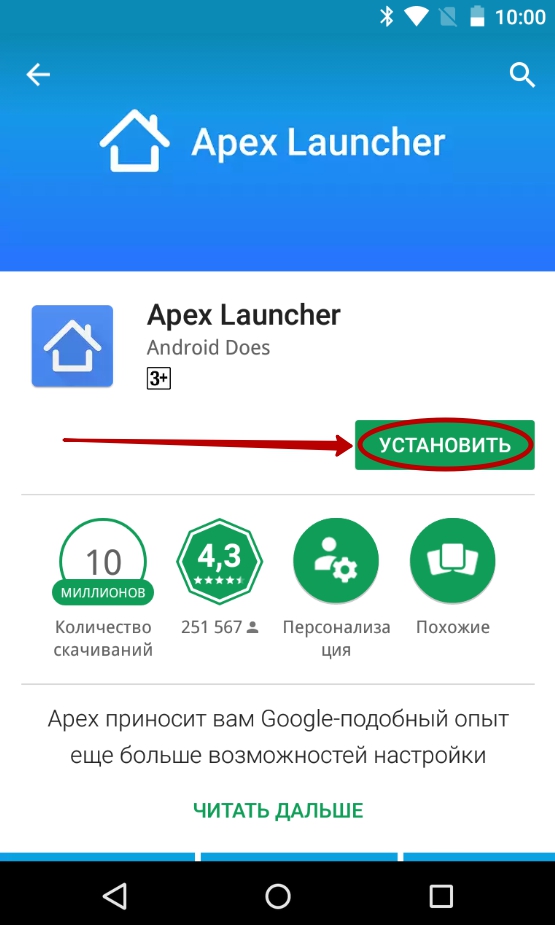
Шаг 2. Нажмите кнопку «Принять», если перед установкой будут запрошены какие-то разрешения. Это актуально для старых версий операционной системы Android.
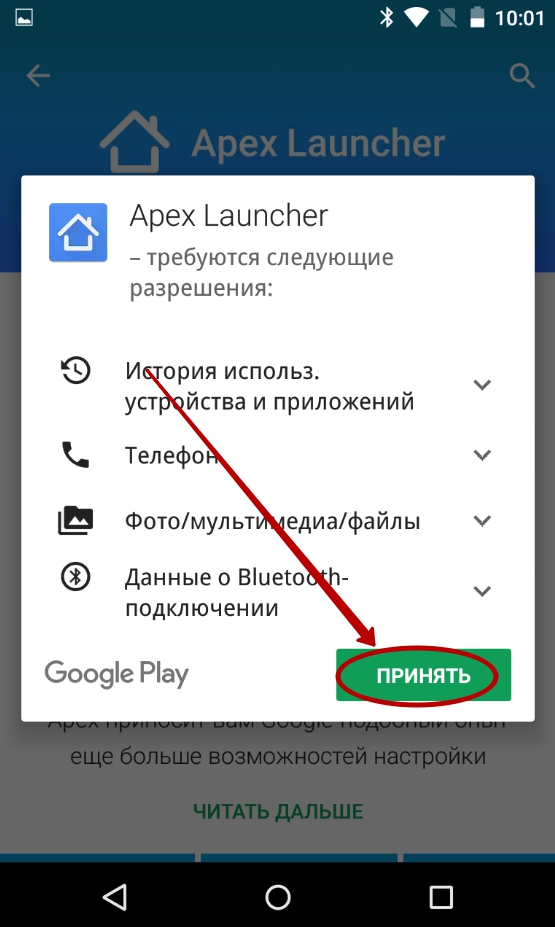
Шаг 3. Дождитесь окончания скачивания и установки, после чего вернитесь на рабочий стол. Система тут же предложит выбрать, какой именно лаунчер теперь нужно использовать. Выберите скачанный вариант (в данном случае — Apex Launcher).
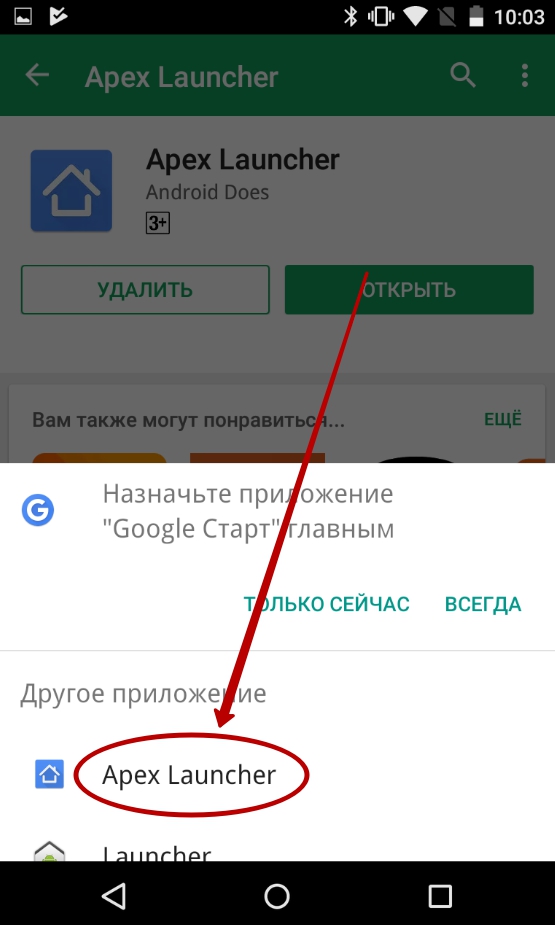
Шаг 4. Вот и всё, вы смогли установить лаунчер! Теперь можно приступить к настройкам приложения, к его кастомизации. В случае с Apex Launcher для этого используются две иконки, расположившиеся на основном рабочем столе.
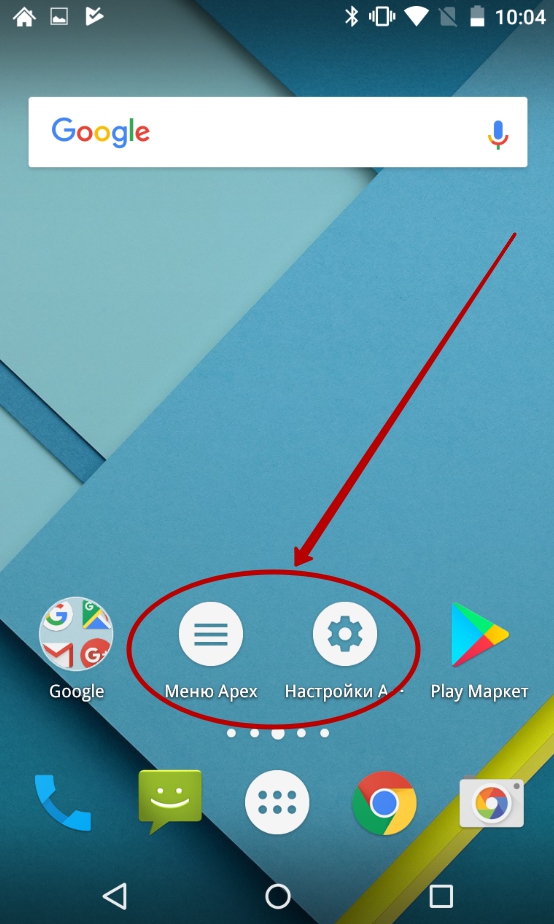
Шаг 5. Конечно, иконки настроек всегда можно удалить. В дальнейшем для кастомизации лаунчера используется удержание пальца на свободном участке рабочего стола. Это вызовет появление всплывающего меню, с помощью которого можно и интерфейс настроить, и какие-то другие действия совершить.
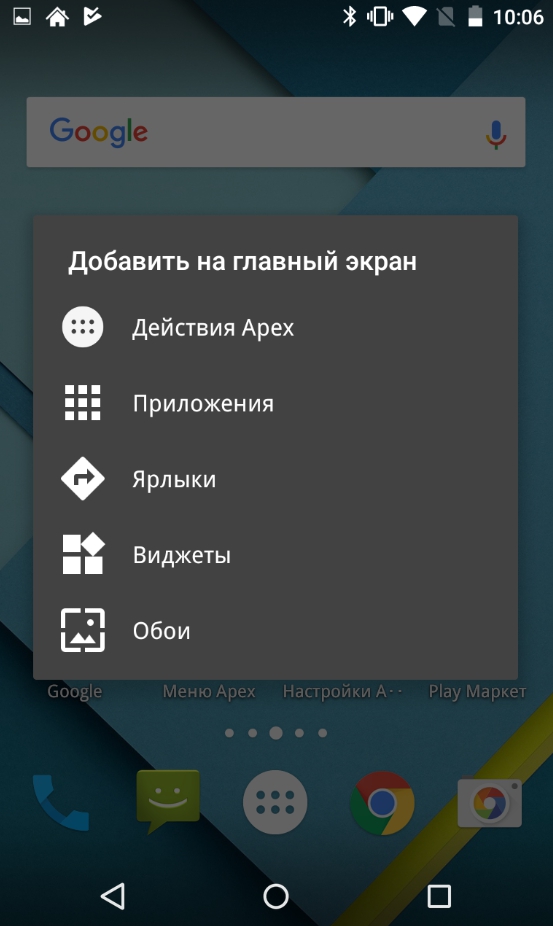
На этом установку лаунчера можно считать завершенной. Осталось настроить поведение программы и скачать подходящую тему. Если при переходе на рабочий стол вновь предлагается выбор лаунчера, то нажмите кнопку «Всегда».
Обратите внимание: не все лаунчеры обладают встроенным магазином, в котором имеется большое количество готовых тем оформления.
Глубокая смена интерфейса
Теоретически операционная система Android позволяет проникнуть в её недра ещё глубже. В частности, можно установить интерфейс TouchWiz, разработанный компанией Samsung. Или поставить фирменную оболочку MIUI. Но для этих действий требуются особые познания в структуре мобильной операционки, поэтому здесь мы их описывать не будем.
Упомянем лишь, что для этого необходимо получить root доступ, установить кастомную прошивку, а также внедрить пользовательское меню Recovery. Словом, это долгая и кропотливая работа, в связи с чем мы рекомендуем вам ограничиться лаунчером.
Источник: setphone.ru